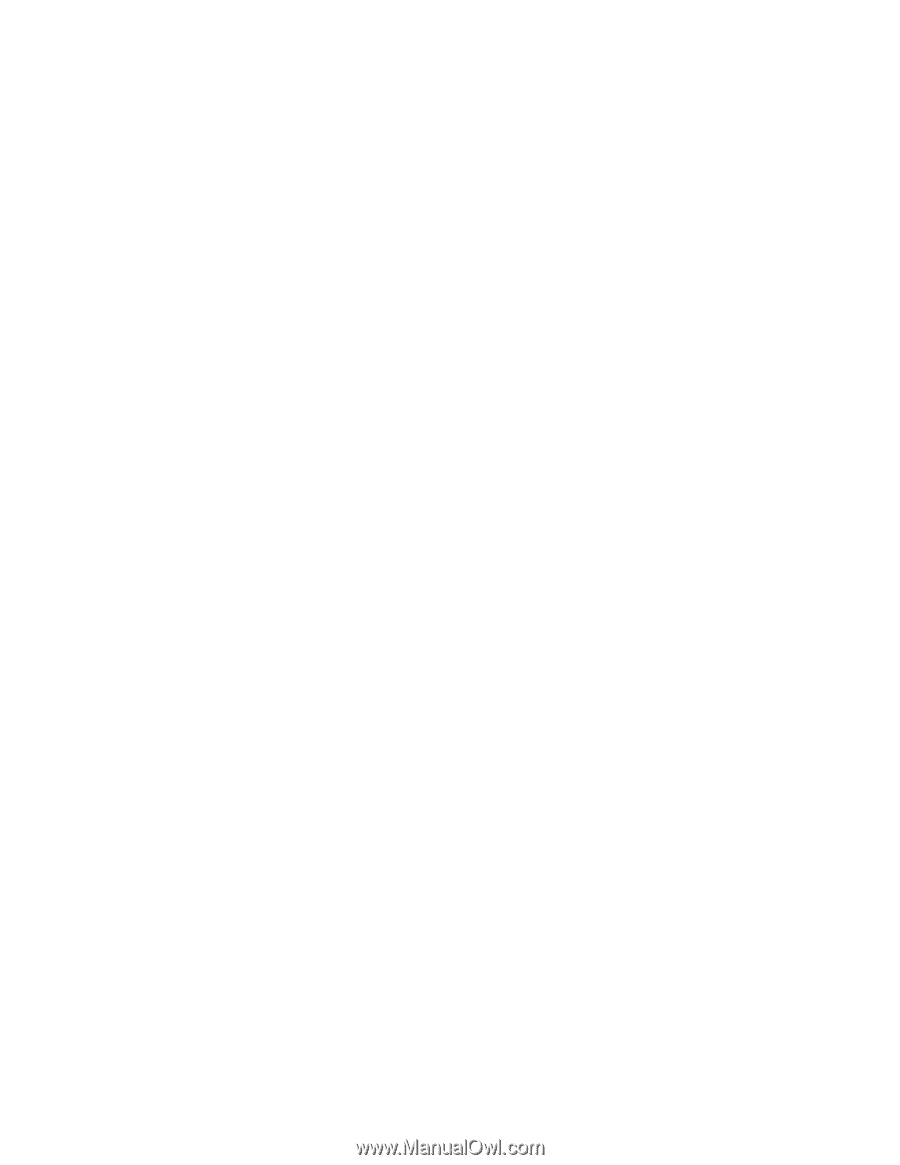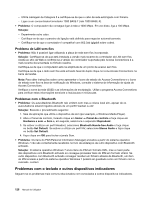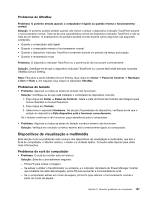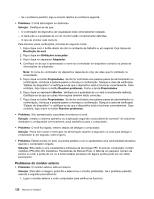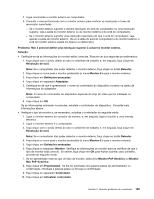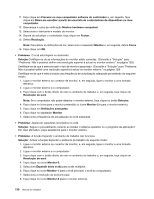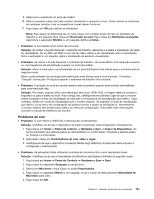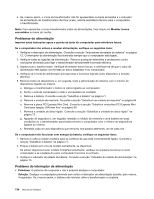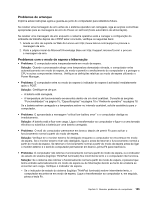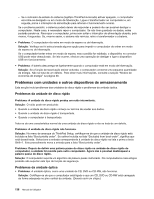Lenovo ThinkPad Edge E425 (Portuguese) User Guide - Page 149
Problemas de som
 |
View all Lenovo ThinkPad Edge E425 manuals
Add to My Manuals
Save this manual to your list of manuals |
Page 149 highlights
9. Seleccione a resolução do ecrã secundário. 10. Defina a posição relativa de cada monitor, arrastando o respectivo ícone. Pode colocar os monitores em qualquer posição, mas os respectivos ícones devem tocar-se. 11. Faça clique em OK para aplicar as alterações. Nota: Para alterar as definições de cor, faça clique com o botão direito do rato no ambiente de trabalho e, em seguida, faça clique em Resolução de ecrã. Faça clique em Definições avançadas, seleccione o separador Monitor e, em seguida, defina as Cores. • Problema: A comutação entre ecrãs não funciona. Solução: Se utilizar a função Expandir o ambiente de trabalho, desactive-a e altere a localização da saída de visualização. Se um filme de DVD ou um clip de vídeo estiver a ser reproduzido, pare a reprodução, feche a aplicação e, em seguida, altere a localização da saída de visualização. • Problema: Se utilizar a função Expandir o ambiente de trabalho, não pode definir uma resolução superior ou uma frequência de actualização superior no ecrã secundário. Solução: Altere a resolução e a profundidade de cor para definições mais baixas para o ecrã principal do seguinte modo: Altere a profundidade de resolução para definições mais baixas para o ecrã principal. Consulte a "Solução" acima para "A função Expandir o ambiente de trabalho não funciona". • Problema: A posição do ecrã do monitor externo está incorrecta quando esse monitor está definido para uma resolução alta. Solução: Por vezes, quando utiliza uma resolução alta como 1600x1200, a imagem desloca-se para a esquerda ou para a direita do ecrã. Para corrigir isto, certifique-se em primeiro lugar de que o monitor externo suporta o modo de visualização (a resolução e a frequência de actualização) que definiu. Caso contrário, defina um modo de visualização que o monitor suporte. Se suportar o modo de visualização que definiu, vá ao menu de configuração do próprio monitor e ajuste as definições aí. Normalmente, o monitor externo tem botões para acesso ao menu de configuração. Para obter mais informações, consulte o manual de referência do monitor. Problemas de som • Problema: O som Wave ou MIDI não é reproduzido correctamente. Solução: Certifique-se de que o dispositivo de áudio incorporado está configurado correctamente. 1. Faça clique em Iniciar ➙ Painel de controlo ➙ Hardware e Som ➙ Gestor de Dispositivos. Se lhe for solicitada uma palavra-passe de administrador ou confirmação, introduza a palavra-passe ou forneça a confirmação. 2. Faça duplo clique em Controladores de som, vídeo e jogos. 3. Certifique-se de que o dispositivo Conexant Pebble High Definition SmartAudio está activado e configurado correctamente. • Problema: As gravações feitas utilizando a entrada de microfone têm o som demasiado baixo. Solução: Certifique-se de que a Intensidade do Microfone está ligada e definida do seguinte modo: 1. Faça clique em Iniciar ➙ Painel de Controlo ➙ Hardware e Som ➙ Som. 2. Faça clique no separador Gravação na janela Som. 3. Seleccione Microfone e faça clique no botão Propriedades. 4. Faça clique no separador Níveis e, em seguida, mova o cursor de deslocamento Intensidade do Microfone para cima. 5. Faça clique em OK. Capítulo 9. Resolver problemas do computador 131